如何使用 DaVinci Resolve 調色
在影片製作領域,調色有如畫龍點睛般大大改變影片的整體外觀和感覺。在各種調色工具中,DaVinci Resolve 其全面的功能、先進的設定和無限的可能性在業界大受歡迎,達到理想的視覺美感。
無論你是經驗豐富的電影製作人還是初學者,本指南都將為你提供有效使用 DaVinci Resolve 調色所需的知識和技術。
第一部分:DaVinci Resolve 調色前你需要了解的知識
在進入 DaVinci Resolve 調色流程之前,你有必要了解幾個關鍵概念和步驟,它們為成功的調色工作流程奠定了基礎。
一段影片通常由數千個像素組成,這就要求對每個像素進行精確的色彩分類,而在處理場景和主題不斷變化的影片時,將使整個過程便得更加複雜。為了確保最佳效果,你需要從色彩校正開始,這包括調整色彩平衡、曝光以及拍攝過程中可能出現的任何奇怪色調或色相。

第二部分:如何使用 DaVinci 調色
校正好影片的色彩後,現在就可以繼續在 DaVinci Resolve 中應用調色了,在這裡你會發現有很多工具可以完成這項工作。要開始這一過程,你需要將素材導入 DaVinci Resolve,然後點擊工作區中的色彩選項,打開色彩頁面,它提供了這一過程所需的所有工具。
1. 探索色彩空間
在真正開始調色之前,點擊右下方的齒輪圖標打開項目設置,然後到色彩管理,調整你的影片的色彩空間。由於程式將處理和處理你影片中的色彩,因此瞭解 DaVinci Resolve 中的不同色彩空間非常重要。你應該首先關注三個要素,即色彩科學、色彩處理模式和輸出色彩空間。
根據你的要求,嘗試檢查並調整導入影片的色彩空間設置,或者你也可以讓它們保持默認設置,這樣也能很好地完成 DaVinci Resolve 的電影調色工作。
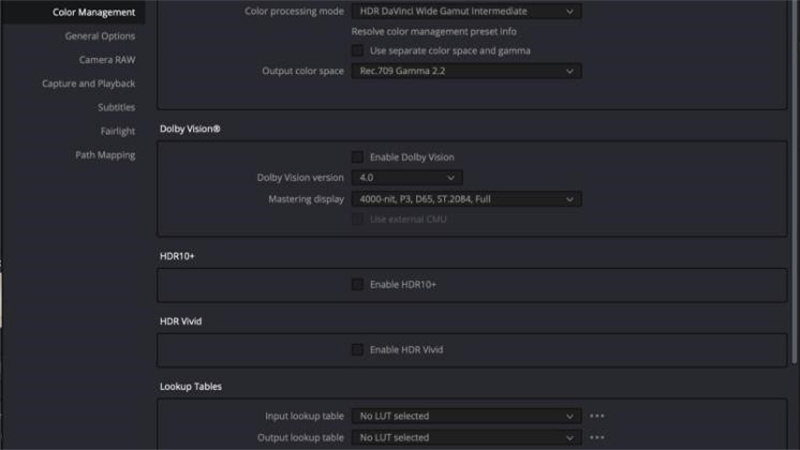
2. 在 DaVinci Resolve 中使用 LUT
在色彩頁面,前往界面左側,你會發現 LUTs 部分。LUT 是「查找表」(Look-Up Tables)的簡稱,是 DaVinci Resolve 中的創意選項,可立即將特定外觀應用到素材中,實現特定外觀或模仿某些電影膠片。
你可以進入「工作區 」菜單,選擇「在工作區中顯示面板」,然後選擇要應用於 DaVinci Resolve 電影調色的 LUT。在這裡,你還可以為常用的 LUT 創建收藏夾,但一定要在色彩校正後再應用 LUT,以確保 LUT 能準確地處理你的項目中所需的圖像。
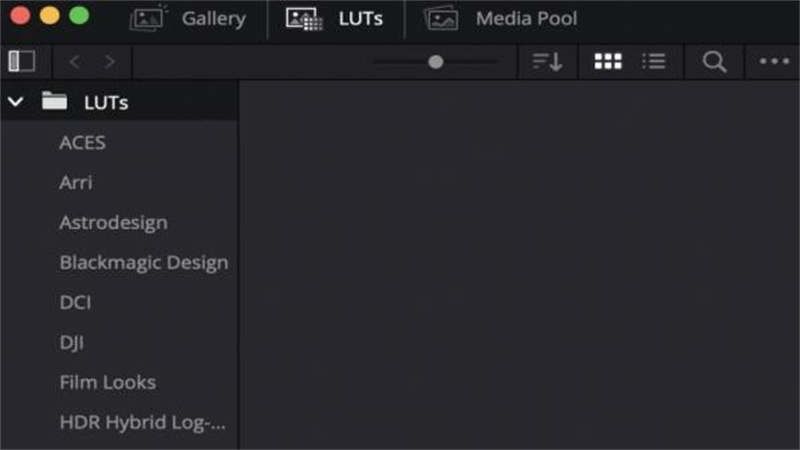
3. 節點編輯器
節點編輯器是 DaVinci Resolve 的一項獨特功能,與其他非線性編輯器不同,它允許你使用節點來應用特效和色彩變化。節點提供了廣泛的控制功能,並可連接起來創建複雜的調色效果,但對於新手或初級水平的編輯員來說,要掌握這項功能有一定難度。
要使用節點編輯器,請點擊 DaVinci Resolve 右上角的節點選項,你可以在節點編輯器內右擊並選擇添加節點來創建新節點。之後,你可以在每個新節點上單擊右鍵,選擇標籤節點為其命名,然後再為 DaVinci Resolve 調色過程中創建的每個節點分配不同的效果和不同的顏色。
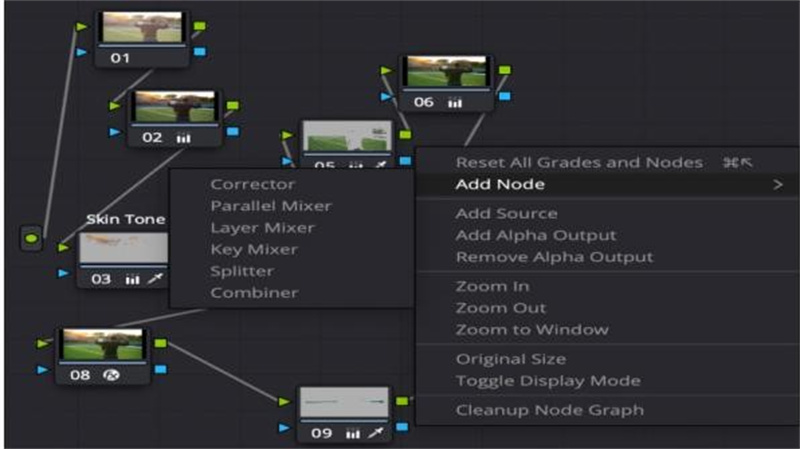
4. 使用調色工具掌握流程
DaVinci Resolve 提供了種類繁多的調色工具,因此你應該從幾種工具入手,循序漸進地慢慢學習。
曲線我們先來談談曲線,它可以讓你通過調整每個色彩通道的曲線來控制調色的基本方面,例如對比度。曲線工具提供了更多的控制功能,尤其是在 DaVinci Resolve 的基本調色方面。例如,你可以使用 RGB 曲線來調整圖像的對比度,如果你想影響圖像中的特定顏色,簡單的「vs.曲線 」也會很有幫助。
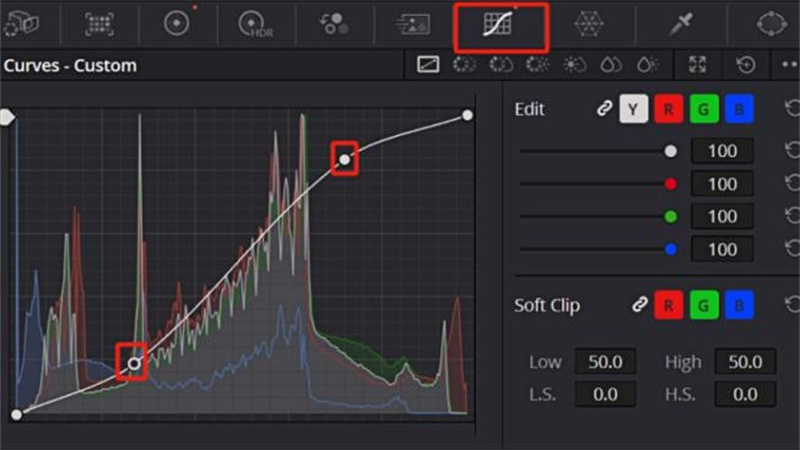
色輪工具是另一項主要功能,可從螢幕左下方進入,用於改變或更改鏡頭中的色彩。與曲線不同的是,色彩輪允許你影響整個圖像,而色彩輪則允許你將調整分成若干組,或將更改應用於鏡頭中的較小部分或特定區域。在 DaVinci 中,你將獲得四個主要的調色盤,它們分別是提升、伽瑪、增益和偏移,分別用於調整陰影、控制中間調、處理高光和對素材進行整體調整。
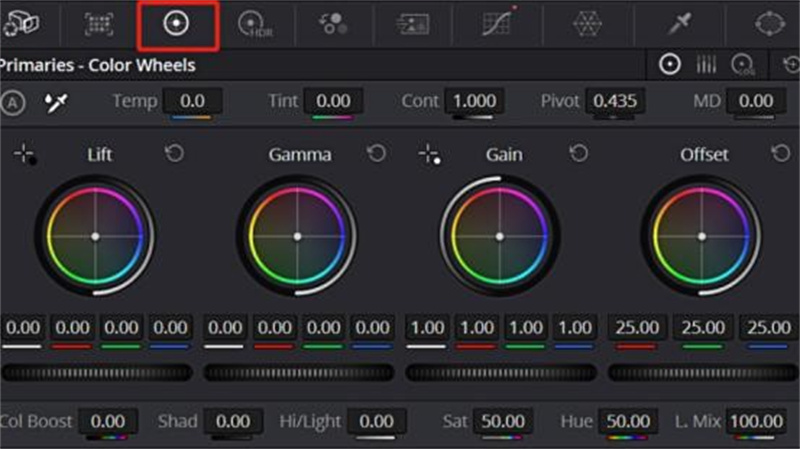
5. DaVinci Resolve 中的範圍面板
建議使用位於界面右下方的「範圍 」面板,以確保在 DaVinci Resolve 上調色的準確性。
該面板可作為參考,查看影片曝光過度或不足的情況,如 Parade 範圍將圖像劃分為 RGB 值並測量其飽和度,而 Waveform 範圍則使用 IRE 標度評估影片的整體亮度和色彩亮度。同樣,Vectorscope 可以測量色調和飽和度,而 Histogram 則通過在柱狀圖上用數值表示每個色調的頻率,幫助測量圖像的亮度。
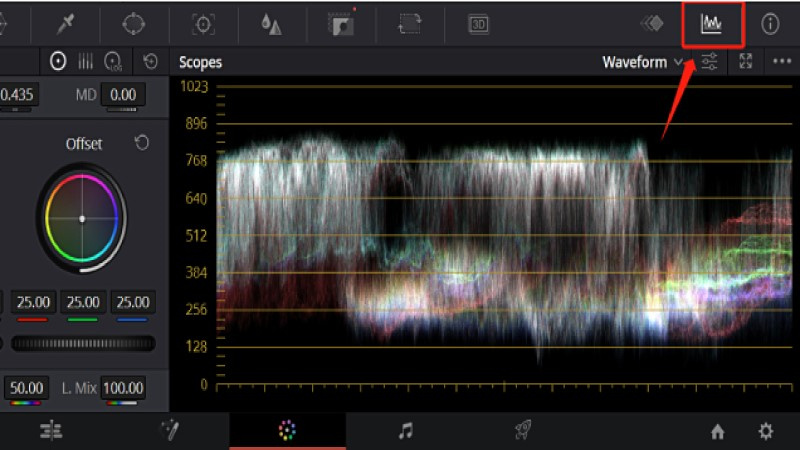
注意: 我們已經討論過利用 DaVinci Resolve 進行調色的綜合操作,但在這個複雜的過程中,使用者經常會遇到色彩失衡的問題。而要有效解決這一問題,建議使用專業的修復軟體,而不是回到重新剪輯,這樣只會讓使用者的操作過程更加複雜。
第三部分:使用HitPaw VikPea(原:HitPaw Video Enhancer)提升達文西調色效果
如果你正在尋找一種更簡單、更高效的方法來提升你的 DaVinci 調色影片,同時又不影響影片的品質,那麼現在就來試試 HitPaw VikPea吧。
你只需將影片或素材導入此程式,只需點擊幾下,就能毫不費力地將影片的不同方面增強到專業級調色水平。
HitPaw VikPea的優點
- 簡化的操作流程配備先進的演算法
- 高品質的專業水準
- 自動增強,無需等待
- 輕鬆流暢地從 4K 轉換到 8K
- 智慧去噪保持高品質
提升 DaVinci 調色影片的步驟
步驟 1: 上傳影片以提升達文西調色效果
在電腦上安裝 HitPaw VikPea後,啟動它並匯入你要使用此軟體進行增強的影片。為此,只需點擊「選擇影片」按鈕從電腦中手動上傳影片,或者直接將原始影片影片拖放到界面上即可。
步驟 2: 選擇最相關的 AI 模型
下一步,HitPaw VikPea提供了不同的 AI 模型,你可以選擇最相關的模型來增強影片中的 DaVinci Resolve 調色效果。
步驟 3: 預覽已套用的效果
當你上傳了影片並應用了所需的 AI 模型後,點擊預覽按鈕,程式就會開始自動處理影片。
步驟 4: 匯出已加強的達文西調色影片
預覽最終效果後,你可以點擊「匯出 」按鈕,將經過 DaVinci Resolve 電影調色增強的影片保存在電腦上。
最後
在本指南中,我們瞭解了色彩理論基礎知識和如何利用 DaVinci Resolve 的強大功能進行調色。
如果你對呈現的色彩平衡不滿意,或者只是想進一步將 DaVinci Resolve 調色提升到新的水平,都可以使用HitPaw VikPea(原:HitPaw Video Enhancer)來解決,它功能強大且對於每位使用者來說都非常簡單易用。








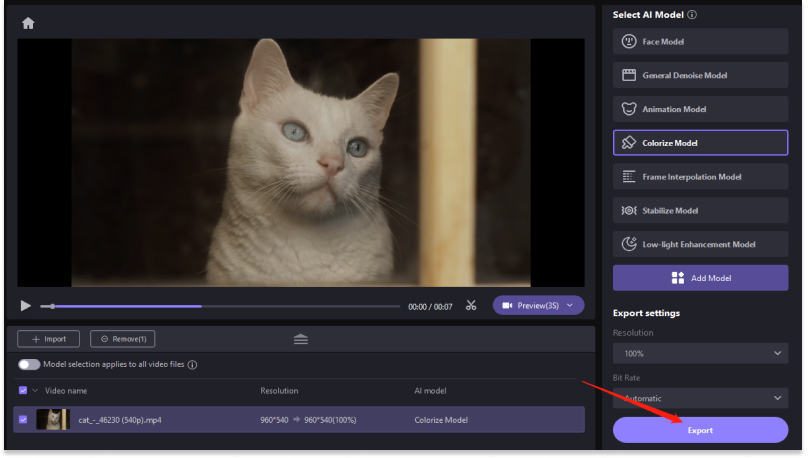







分享文章至:
選擇產品評分:
Joshua
HitPaw 特邀主編
熱衷於分享3C及各類軟體資訊,希望能夠透過撰寫文章,幫助大家瞭解更多影像處理的技巧和相關的AI資訊。
檢視所有文章留言
為HitPaw留下您的寶貴意見/點評